Linux RAID配置(图形界面系统)过程详解
RAID 配置起来要比 LVM 方便,因为它不像 LVM 那样分了物理卷、卷组和逻辑卷三层,而且每层都需要配置。我们在图形安装界面中配置 RAID 1和 RAID 5,先来看看 RAID 1 的配置方法。
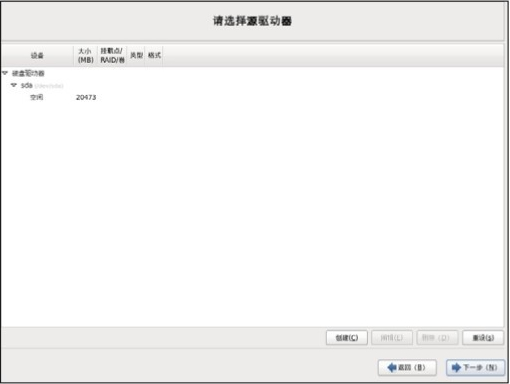
图 1 选择驱动器
我们已经知道,可以使用相同大小的硬盘配置 RAID,也可以使用相同大小的分区配置 RAID,方法都是一样的。我们在实验中就使用相同大小的两个分区创建 RAID 1 吧。
在选择驱动器界面单击"创建"按钮,进入"生成存储"界面,如图 2 所示。
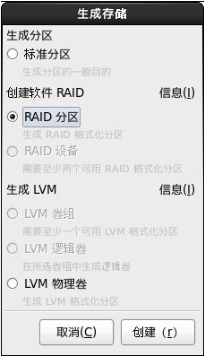
图 2 生成存储
在"生成存储"界面中,在"创建软件 RAID"选项组中选择"RAID 分区"单选按钮,单击"创建"按钮,进入"添加分区"界面,如图 3 所示。
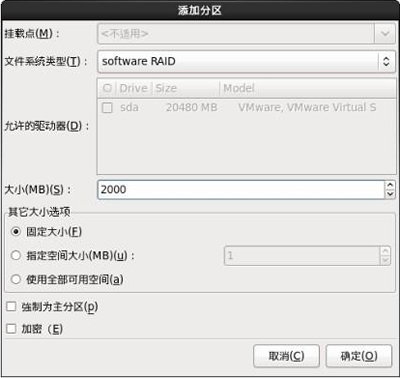
图 3 添加分区
我们要创建两个 2GB 大小的分区,用来组成 RAID 1。所以,在"添加分区"界面中,文件系统类型选择"software RAID (软RAID)",分区大小指定为 2GB。单击"确定"按钮后,第一个 RAID 分区就建立完成了。同样,第二个 RAID 分区也这样建立。两个 RAID 分区都建立完成后,如图 4 所示。
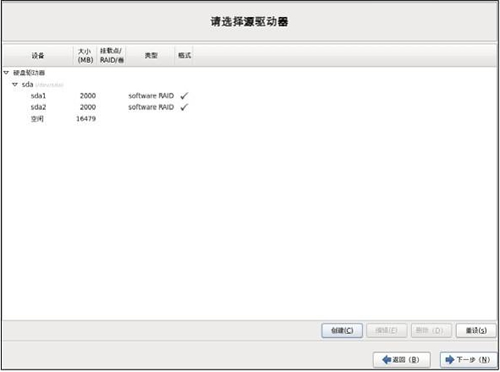
图 4 RAID分区建立完成
这时再单击"创建"按钮,进入"生成存储"界面,如图 5 所示。
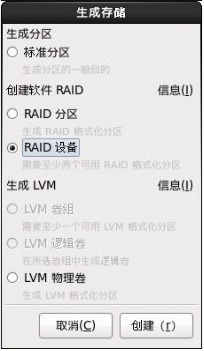
图 5 生成 RAID 存储
这时我们发现刚刚是灰色的不能选择的"RAID 设备"单选按钮已经可以选择了,证明我们现有的 RAID 分区具备了组成 RAID 设备的条件。我们选择"RAID 设备"单选按钮,然后单击"创建"按钮,就进入"创建 RAID 设备"界面,如图 6 所示。
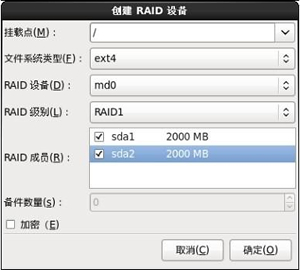
图 6 创建RAID设备
在这里,挂载点选择"/"分区,也就是说 / 分区是由两个等大小的分区组成的 RAID 1 设备,文件系统类型 选择"ext4",RAID设备选择"md0"(第一个 RAID 设备),RAID 级别选择"RAID1",同时记得勾选组成 RAID 1的两个分区 sda1 和 sda2。单击"确定"按钮,RAID 1 就建立完成了,如图 7 所示。
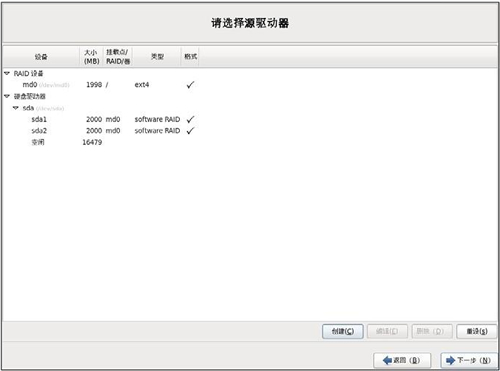
图 7 RAID 1建立完成
这里需要注意,只有 / 分区是 RAID 1,其他分区还没有分配。而且要想正确地安装 Linux,最少还需要分配 swap 分区。
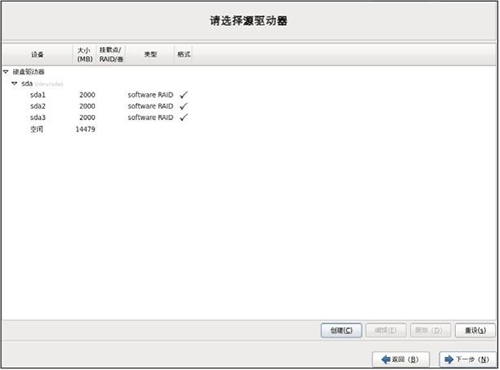
图 8 选择驱动器
接下来单击"创建"按钮,进入"生成存储"界面,如图 9 所示。
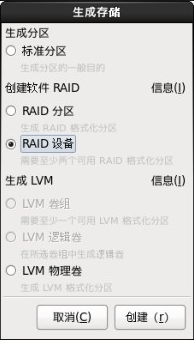
图 9 生成存储
在这里同样需要选择"RAID 设备"单选按钮,然后单击"创建"按钮,进入"创建 RAID 设备"界面,如图 10 所示。
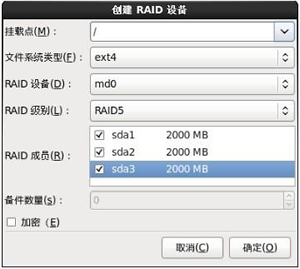
图 10 创建 RAID 设备
在"创建 RAID 设备"界面中,挂载点仍然选择 / 分区,不过 RAID 级别选择的是 RAID 5,同时勾选组成 RAID 5 的三个分区,单击"确定"按钮,RAID 5 的 / 分区就建立完成了。
RAID 1 配置
配置 RAID 1 时同样需要启动图形安装程序,在分区界面进行配置,如图 1 所示。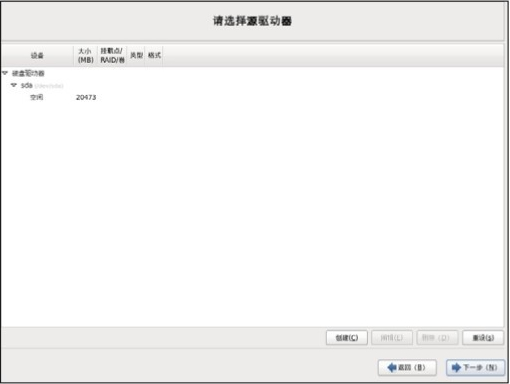
图 1 选择驱动器
我们已经知道,可以使用相同大小的硬盘配置 RAID,也可以使用相同大小的分区配置 RAID,方法都是一样的。我们在实验中就使用相同大小的两个分区创建 RAID 1 吧。
在选择驱动器界面单击"创建"按钮,进入"生成存储"界面,如图 2 所示。
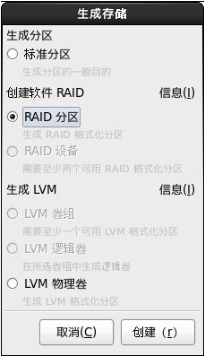
图 2 生成存储
在"生成存储"界面中,在"创建软件 RAID"选项组中选择"RAID 分区"单选按钮,单击"创建"按钮,进入"添加分区"界面,如图 3 所示。
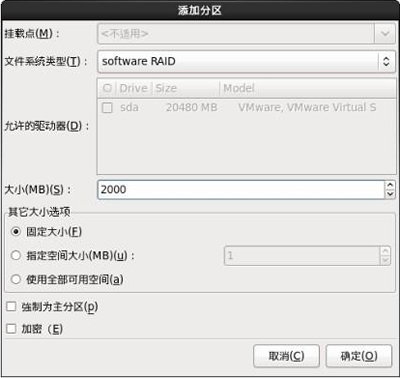
图 3 添加分区
我们要创建两个 2GB 大小的分区,用来组成 RAID 1。所以,在"添加分区"界面中,文件系统类型选择"software RAID (软RAID)",分区大小指定为 2GB。单击"确定"按钮后,第一个 RAID 分区就建立完成了。同样,第二个 RAID 分区也这样建立。两个 RAID 分区都建立完成后,如图 4 所示。
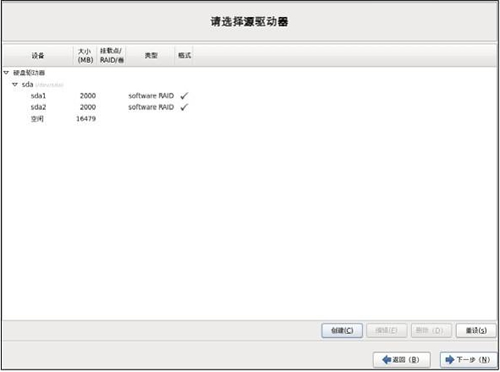
图 4 RAID分区建立完成
这时再单击"创建"按钮,进入"生成存储"界面,如图 5 所示。
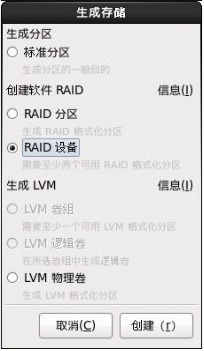
图 5 生成 RAID 存储
这时我们发现刚刚是灰色的不能选择的"RAID 设备"单选按钮已经可以选择了,证明我们现有的 RAID 分区具备了组成 RAID 设备的条件。我们选择"RAID 设备"单选按钮,然后单击"创建"按钮,就进入"创建 RAID 设备"界面,如图 6 所示。
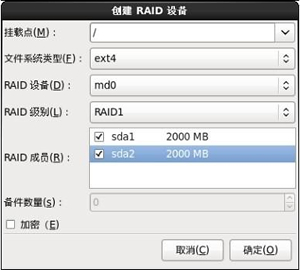
图 6 创建RAID设备
在这里,挂载点选择"/"分区,也就是说 / 分区是由两个等大小的分区组成的 RAID 1 设备,文件系统类型 选择"ext4",RAID设备选择"md0"(第一个 RAID 设备),RAID 级别选择"RAID1",同时记得勾选组成 RAID 1的两个分区 sda1 和 sda2。单击"确定"按钮,RAID 1 就建立完成了,如图 7 所示。
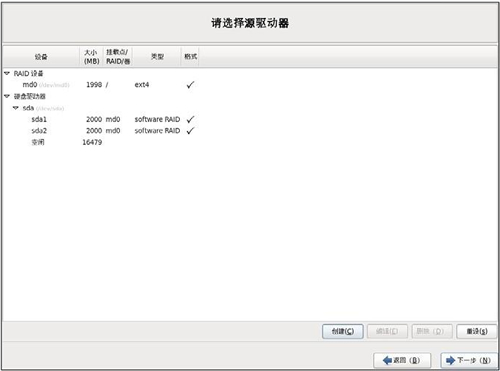
图 7 RAID 1建立完成
这里需要注意,只有 / 分区是 RAID 1,其他分区还没有分配。而且要想正确地安装 Linux,最少还需要分配 swap 分区。
RAID 5配置
RAID 5 分配置和 RAID 1 的配置一致,只不过 RAID 1 只需要两个等大小的 RAID 分区,而 RAID 5 却需要最少三个等大小的 RAID 分区。我们先建立三个等大小的 RAID 分区,如图 8 所示。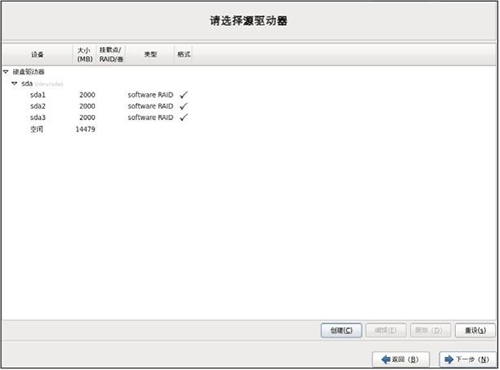
图 8 选择驱动器
接下来单击"创建"按钮,进入"生成存储"界面,如图 9 所示。
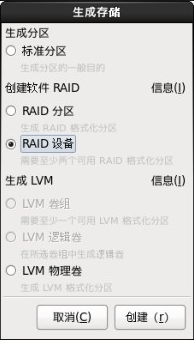
图 9 生成存储
在这里同样需要选择"RAID 设备"单选按钮,然后单击"创建"按钮,进入"创建 RAID 设备"界面,如图 10 所示。
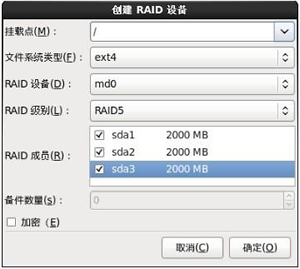
图 10 创建 RAID 设备
在"创建 RAID 设备"界面中,挂载点仍然选择 / 分区,不过 RAID 级别选择的是 RAID 5,同时勾选组成 RAID 5 的三个分区,单击"确定"按钮,RAID 5 的 / 分区就建立完成了。
所有教程
- C语言入门
- C语言编译器
- C语言项目案例
- 数据结构
- C++
- STL
- C++11
- socket
- GCC
- GDB
- Makefile
- OpenCV
- Qt教程
- Unity 3D
- UE4
- 游戏引擎
- Python
- Python并发编程
- TensorFlow
- Django
- NumPy
- Linux
- Shell
- Java教程
- 设计模式
- Java Swing
- Servlet
- JSP教程
- Struts2
- Maven
- Spring
- Spring MVC
- Spring Boot
- Spring Cloud
- Hibernate
- Mybatis
- MySQL教程
- MySQL函数
- NoSQL
- Redis
- MongoDB
- HBase
- Go语言
- C#
- MATLAB
- JavaScript
- Bootstrap
- HTML
- CSS教程
- PHP
- 汇编语言
- TCP/IP
- vi命令
- Android教程
- 区块链
- Docker
- 大数据
- 云计算